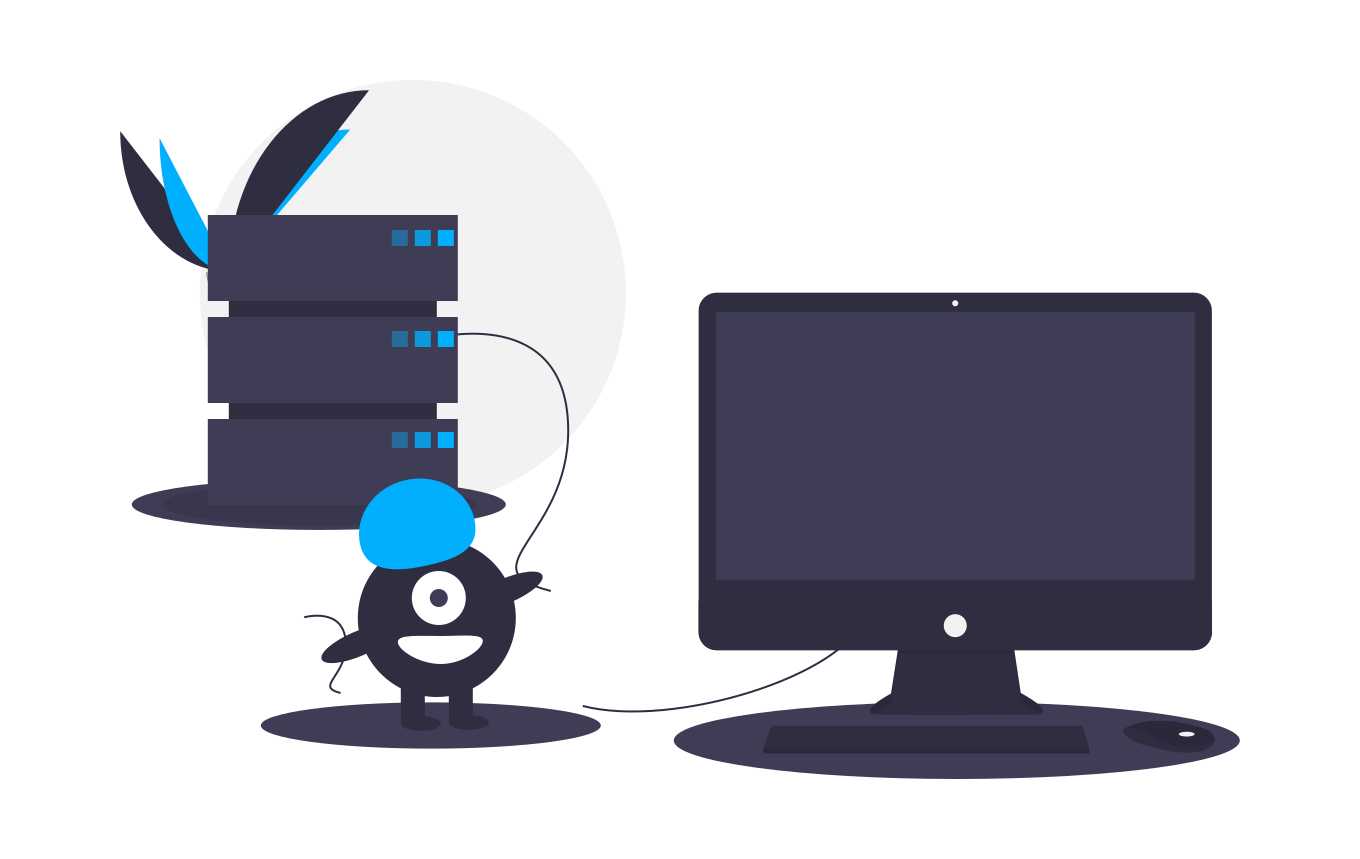OutlookやThunderBirdのようなメールクライアントソフトで、送信・受信ができないときに確認すべき事項をまとめます。基本はエラーメッセージにしがたって対応すればいいのですが、原因が判断できない場合もあります。だいたいの原因のパターンは決まっているので、以下の項目を順に確認しましょう。
メールアドレスの設定が正しいか
まずは基本ですが、メールアカウントのメールアドレスの設定が正しいものになっているか確認しましょう。
メールパスワードは正しいか
パスワードも確認しましょう。よくある間違いとして、
・I(大文字のアイ)と l(小文字のエル)と1(数字のイチ)
・O(オー)と0(数字のゼロ)
を見間違えていることがあります。再確認してください。
サーバー設定が正しいか
送信サーバー、受信サーバーの設定は正しいでしょうか。
正しい設定の仕方はレンタルサーバーのマニュアルなどを見て確認しましょう。
ポート番号の設定が正しいか
レンタルサーバー会社や、SSL設定の有無などで設定ポートが変わったりします。
マニュアルなどを確認して適切なポートが選ばれているか確認しましょう。
迷惑メールフォルダに入っていないか
送受信時にエラーメッセージは出ないがメールが届かない場合、最も多いのが迷惑メールと誤判定され、迷惑メールフォルダに入っているケースです。
メールソフトの迷惑メールフォルダに入っている場合と、メールサーバー側のフィルタで止まっている場合の2パターンがありますので、両方確認しましょう。Gmailはとくにサーバーで止まりやすいです。
メールサーバーは稼働しているか
そもそもですがメールサーバーの障害などで、サーバーが稼働していない場合も稀にあります。
レンタルサーバー会社の公式サイトで、障害情報がアップされていないかをチェックしてみましょう。Twitterなどで検索する方が情報が早い場合もあります。同じ症状が出ている人がたくさんいる場合はまず間違いなくサーバーの障害でしょう。
まとめ
いかがでしたでしょうか。上記のいずれを確認しても改善しない場合は、管理会社やレンタルサーバー会社に問い合わせてみるのも手です。